MacOSではディスクユーティリティでディスクイメージを作成できます。
しかし、MacOS Catalina (10.15)で作成に失敗することがありましたので、その解決方法を紹介します。
状況
ディスクユーティリティ.appで、外部接続のディスクドライブの下に表示されたCD-ROMパーティションを右クリックしてイメージ作成をします。
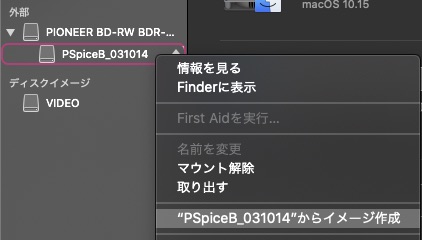
通常であれば、マウントが解除でき、「ディスクイメージを作成中」へと進むはずですが、「操作はキャンセルされました」とエラーメッセージが出て止まってしまいます。
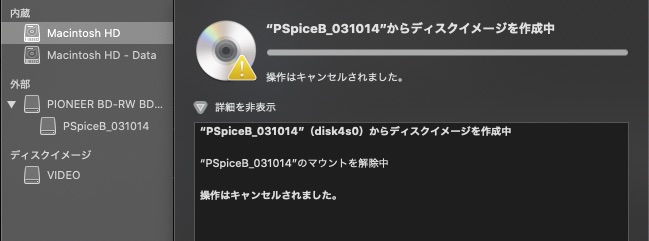
CD-ROMのパーティションではなく、外部接続のディスクドライブの全パーティション(図ではひとつ上のPIONEER BD-RW BD…)を指定してディスクイメージを作成すると、cdr/isoの作成はすることができます。
しかし、作成できたイメージファイルをDiskMounter.appでマウントしようとすると「マウントできるファイルシステムがありません」とエラーがでてマウントすることができません。
ファイルサイズももともとのイメージ容量よりも一回り大きくなってしまっています。
一応、サードパーティのDaemon toolsであればマウントすることはできました。
しかしこの方法では、イメージを正しく作成できていない感じです。
解決方法
調べてみると、このディスクユーティリティのバグはEl Captainのときに発生していたようで、それ以降修正されたのかどうかはわかりませんが、Catalinaでも同じバグが発生しています。
回避するには、GUIを使わずにターミナルのhdiutilを使用します。
ターミナルで
$ hdiutil convert -format UDTO -o <出力ファイル名> <ドライブ名>
と打つと、ディスクイメージを作成することができます。
<出力ファイル名>は ~/Downloads/cdromなどとします。cdrom.cdrが作成されます。
<ドライブ名>は、ディスクユーティリティの装置の欄を参照するか、diskutil listと打ってディスクドライブ名を調べます。/dev/disk4s0などとします。
-formatのUDTOは、DVD/CDマスターのことです。最後の文字はゼロではなくオーです。hdiutil convert -helpと打つと他のフォーマットを調べることができます。
CD-ROMのイメージ作成はこの方法で行うことができました。
音楽CDは別物
なお、CDオーディオ(音楽CD、CD-DA)の場合は、ファイルシステムというものがないためこの方法ではうまくいきません。
音楽CDの場合は、macやlinuxでは、cdrdaoやcdparanoiaを使用して、bin + tocやwav + cueとしてバックアップするのがよいと思われます。
なお困ったときのddコマンドですが、audio cdではブロックの開始位置もはっきりしないのでうまくいくか疑わしいです。
https://superuser.com/questions/1302319/why-you-cant-just-dd-cd-audio-like-an-ordinary-data-cd
MS-DOSでは「王様のコピー」というものもありました。
音楽CDを”正確”にリッピングするというのは難しく、長い歴史があります。
忙しい方はあまり足をつっこまないようにして、iTunesやミュージック.appでwav形式で抽出するのが最も時間と成果物とのバランスが取れるでしょう。
時間がいくらかかっても良いのでこだわりたいという場合には、Windows機を持ってきてExact Audio Copy (EAC)を使うのが結局のところ一番良いです。
まとめ
ディスクユーティリティで、CD-ROMのディスクイメージ作成に失敗する場合は、hdiutilを使うとうまくいきます。
以上、MacOS CatalinaでCD-ROMのディスクイメージ作成に失敗する場合の解決方法。でした。
